كيفية تحويل شريط المهام شفافاً على ويندوز 11؟ انت في المكان الصحيح بحيث سوف تستطيع جعل شريط المهام أكثر جمالاً من ذي قبل وتحويلة إلى شفاف.
بعد ان تم شرح خمسة دروس من ويندوز 11 وهي الدرس الأول تنصيب Windows 11 والدرس الثاني اظهار ايقونات سطح المكتب ويندوز 11 والدرس الثالث تعريب ويندوز 11 والدرس الرابع القيام تعريفات ويندوز 11 على الكمبيوتر والدرس الخامس تغيير اتجاه أيقونات شريط المهام ويندوز 11.
درس اليوم اعزائي جميل من ناحية جعل شريط المهام شفاف وظهور الايقونات على شريط المهام وكأنها في الهواء معلقة. بإذن الله سوف يتعلمه الجميع بكل سهولة.
ملاحظة يجب عليكم دائماً وابداء بعد روية الدرس عبر شرح الفيديو او عبر قراءة خطوات الدرس تطبيق الخطوات أكثر من مره على جهاز الكمبيوتر من اجل ان تحفظ ماكنت تعمله في المرات القادمة. او واجهتك مشكلة تستطيع حلها بأسرع وقت.
طريقة جعل شريط المهام شفاف
- انقر على ايقونة متجر مايكروسوفت
- أكتب اسم التطبيق TranslucentTB والنقر على التطبيق الظاهر في الصورة.
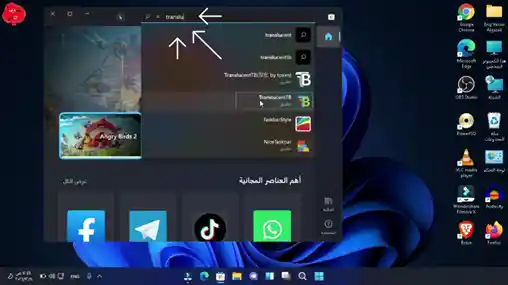
- ثم تقوم بتنزيل التطبيق TranslucentTB على ويندوز 11 وبعد تثبيت التطبيق انقر على خيار الفتح.
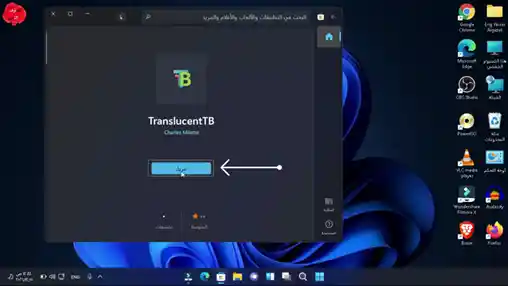
- والان سوف تظهر لك رسالة انقر على خيار Continue.
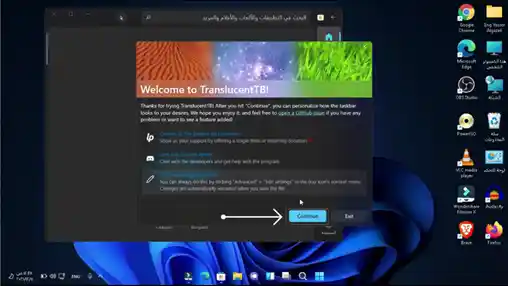
- سوف يصبح شريط المهام شفاف وبشكل رائع ان شاء الله. وتستطيع تغيير بعض الاعدادات على شريط المهام من خلال هذا التطبيق الرائع كل ما عليك هو متابعة الفيديو حتى الاخير.
كيفية جعل شريط المهام شفافا في ويندوز 11
شرح كيفية جعل شريط المهام شفافا في ويندوز 11 خطوة بخطوة ومعرفة الكثير من المميزات حول هذا التطبيق TranslucentTB. الفيديو تم تنزيله عبر قناتنا المحترف التقني لاتنسو الاشتراك بالقناة والاعجاب بالفيديو ومشاركة الفيديو للحبايب وترك تعليق إذا واجهتم مشكلة احبائي.
اتمنى ان ينال هذه الدرس اعجابكم من سلسلة كورس ويندوز 11 على موقع عدن بلس ون التقنية.

